Usar Afinación extrema en GarageBand para iOS
Si usas Afinación extrema, puedes aplicar un efecto de corrección de tono vocal popular a tus pistas de voz en el iPhone, iPad o iPod touch.
Cuando uses Afinación extrema, establece el tono de la canción en GarageBand antes de aplicar el efecto para obtener mejores resultados. Luego, podrás agregar efectos adicionales como eco o reverberación.
Establecer la escala musical y el tono de la canción
Afinación extrema usa la configuración de tono y escala de tu canción para aplicar el efecto. Si la escala o el tono real de tu canción es diferente a la configuración de la escala o el tono, es posible que el efecto no sea tan claro, o bien que se cambie el tono de algunas notas individuales de la pista de forma inconveniente.
Configuración predeterminada de las canciones de GarageBand para el tono de do.
En el iPhone y iPod touch, toca en la barra de controles y, a continuación, toca Canción. En el iPad, iPhone 6 Plus y iPhone 7 Plus, toca en la barra de controles.
Toca Tono.
Toca el tono de tu canción.
Toca la escala de tu canción (mayor o menor).
Acceder a la configuración Afinación extrema
Afinación extrema está optimizada para las voces femeninas y masculinas, pero puedes aplicarla como un efecto creativo a cualquier pista con audio mono, como un bajo o instrumentos en vivo.
Para acceder a la configuración Afinación extrema, sigue estos pasos:
En la vista Pistas
Toca en la barra de herramientas para abrir la configuración de la grabadora de audio.
En iPhone o iPod touch, toca , toca la configuración actual de la grabadora de audio (por ejemplo, Nítido), toca Diversión y, a continuación, toca Afinación extrema.
En iPad, iPhone 6 Plus y iPhone 7 Plus, toca Diversión y, a continuación, toca el ícono de Afinación extrema.
Configura Control de tono y Distorsión para ajustar el sonido.
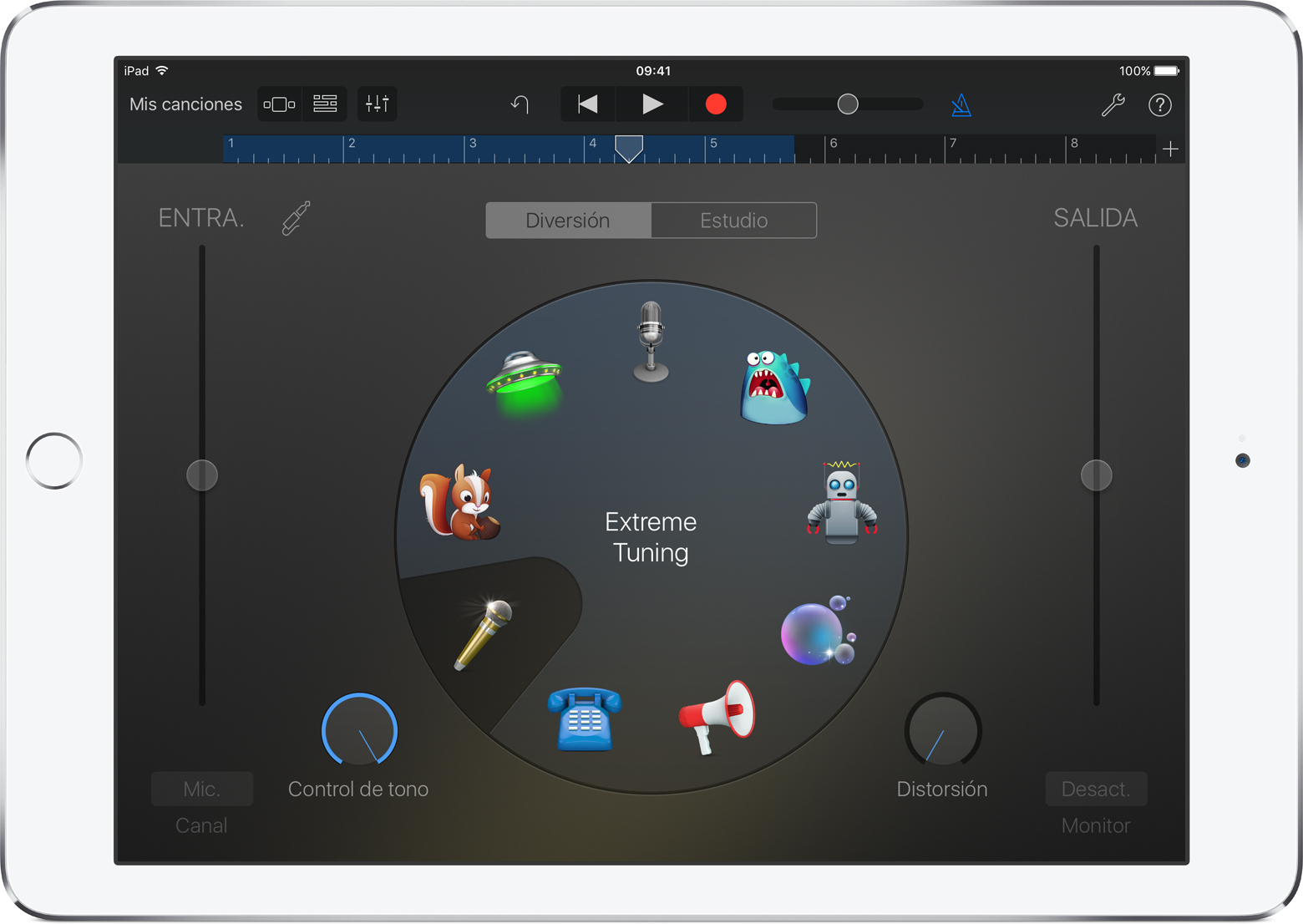
Agregar otros efectos
Para agregar otros efectos como eco o reverberación, haz lo siguiente:
En el iPhone y iPod touch, toca y, luego, toca . En el iPad, iPhone 6 Plus y iPhone 7 Plus, toca Controles de pista .
En Efectos maestros, ajusta los reguladores de eco y reverberación, o bien toca Efectos maestros para cambiar las configuraciones predeterminadas de eco y reverberación.
